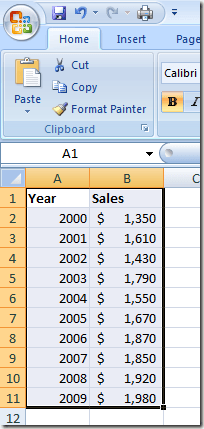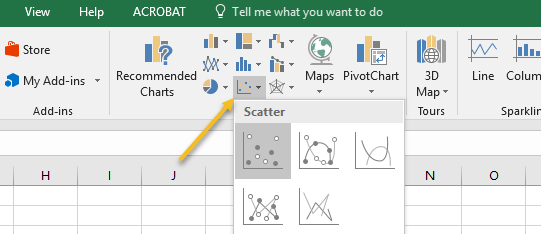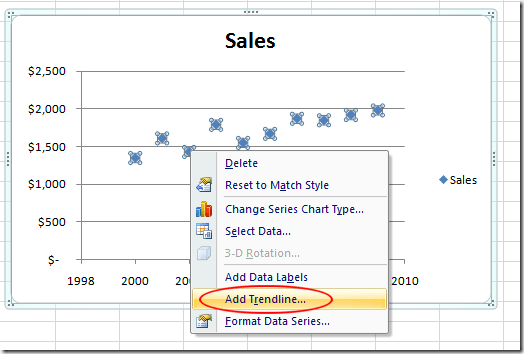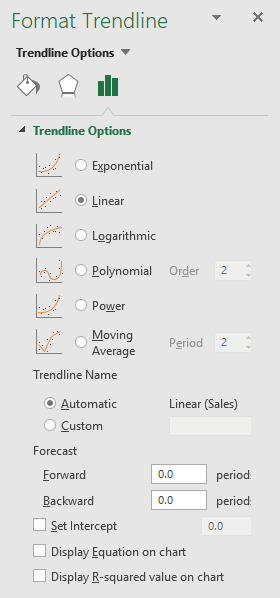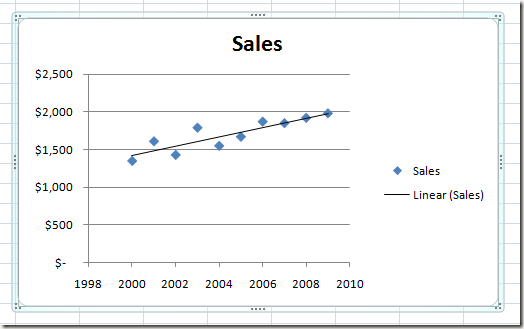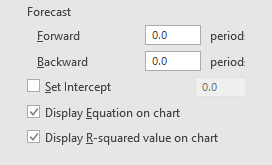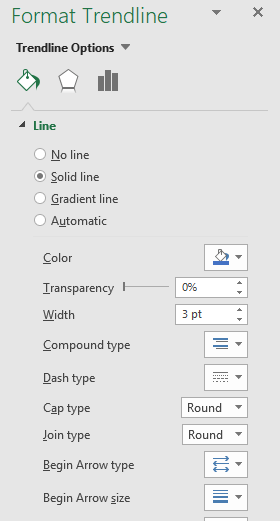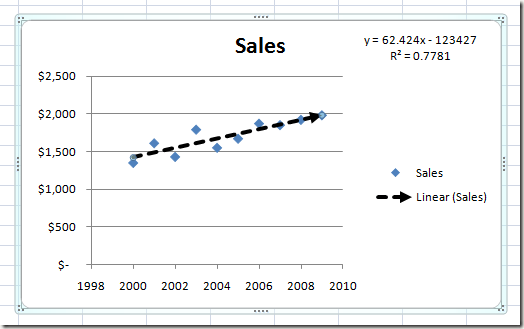Deși Excel este capabil să calculeze un număr de statistici descriptive și inferențiale pentru dvs., este adesea mai bine să arătați o reprezentare vizuală a datelor când prezentați informații unui grup. Folosind funcția de linie trendline construită în Excel, puteți adăuga o linie de trend regresie liniară la orice grafic de scatter Excel.
Introducerea unei diagrame Scatter în Excel
Să presupunem că aveți două coloane de date în Excel și pe care doriți să le introduceți pentru a examina relația dintre cele două variabile.
Începeți prin selectarea datelor din cele două coloane. Apoi faceți clic pe fila Inserațidin Panglicași găsiți secțiunea Diagrame. Faceți clic pe butonul etichetat Scatter, apoi selectați butonul din meniul intitulat Scatter with Markers Only.
/ p>
În versiunile mai noi ale programului Excel, diagramele scatter vor apărea ca un buton mic, cu un grafic și puncte, după cum se arată mai jos. De asemenea, veți alege doar Scatterdin lista derulantă.
datele dvs. sunt reprezentate în diagramă.
Adăugați o linie de trend în Excel
Acum, când aveți o diagramă scatter în foaia de lucru Excel, acum puteți adăuga linia de trend. Începeți făcând clic o dată pe orice punct de date din parcela dvs. de împrăștiere. Acest lucru poate fi dificil, deoarece există multe elemente ale diagramei pe care puteți să faceți clic și să le modificați. Veți ști că ați selectat punctul de date atunci când toate punctele de date sunt selectate. După ce ați selectat punctele de date, faceți clic dreapta pe oricare punct de date și alegeți Adăugați o linie de trenddin meniu.
Ar trebui să priviți acum fereastra Formatare trendline. Această fereastră conține mai multe opțiuni pentru adăugarea unei linii de trend într-un grafic de scatare Excel.
Observați că puteți adăuga un ExponențialPuteresau Mediu Moving, tip regresie de linie. Pentru moment, lăsați opțiunea Linearimplicită selectată. Faceți clic pe butonul Închidețiiar graficul dvs. ar trebui să afișeze acum o linie de trend regresivă liniară.
Office, puteți să vă formatați linia de trend pentru a arăta exact așa cum doriți. În următoarea secțiune, vom discuta despre unele dintre cele mai populare schimbări pe care le puteți aduce liniei dvs. de trend pentru ao face distinctă.
Formatarea unei linii de trend Excel
Pentru a formata noul dvs. trendline, începeți prin clic dreapta pe linie și selectând Formatare linie de trenddin meniu. Excel va deschide din nou panoul Formatul de direcție.
o linie de trend pentru Excel este de a afișa atât ecuația liniei cât și valoarea R-squared chiar pe diagramă. Puteți găsi și selecta aceste opțiuni în partea de jos a ferestrei. Pentru moment, selectați ambele opțiuni.
Să presupunem că dorim ca linia noastră de trend să fie afișată mai mult pe grafic. La urma urmei, linia de trend implicită are o lățime de doar un pixel și uneori poate dispărea între culori și alte elemente din diagramă. În partea stângă a ferestrei Formatare trendline, dați clic pe Completați & amp;
În această fereastră, schimbați valoarea Lățimede la 0.75pt la aproximativ 3pt și schimbați Tipul liniuțeiîn opțiunea Square Dot(a treia în meniul derulant). Doar pentru a demonstra că există opțiunea, schimbați opțiunea Tip finalla o săgeată.
, dați clic pe butonul Xdin panoul Formatare linie de trendși observați modificările aduse parcelei scatter. Observați că ecuația liniilor și valorilor R-pătrat sunt acum afișate pe diagramă și că linia de trend este un element mai proeminent al graficului.
Ca multe funcții din Excel, există opțiuni practic nelimitate pe care le aveți la dispoziție atunci când afișați o linie de trend pe un grafic de scatter. Puteți schimba culoarea și grosimea liniei și puteți chiar să adăugați elemente 3D, cum ar fi un efect de umbrire (faceți clic pe pictograma Efecte).
Ce alegeți depinde pe cât de promiță doriți ca linia dvs. de trend să iasă în evidență. Redați-vă cu opțiunile și puteți crea cu ușurință o linie de trend profesională în Excel. Bucurați-vă!